כמה פעמים כבר אמרתם לחבר שלכם לא לחטט בווצאפ? יש מישהו קבוע בנוגע לכם בתמונות? אפליקציה חשובה מדי? יש פיתרון אחד שפותר את כל שלושת הסעיפים – AppLock
AppLock היא בדיוק כמו שהיא נשמעת, אפליקציה שמטרתה היא לנעול אפליקציות והגדרות אחרות, על ידי סיסמא שרק אתם יודעים. נשמע פשוט? נחשו מה, זה באמת פשוט.
התחלת שימוש ב AppLock
הצעד הראשון הוא להוריד את האפליקציה מהגוגל פליי(משתמשי האייפון היקרים לא זכו לאפליקציה הזאת, אך אתם מוזמנים להמשיך לקרוא, ריגשתם 🙂 ). במידה ואתם לא יודעים איך להוריד אפךיקציה מגוגל פליי אני מציע שתיכנסו לכמה מדריכים אחרים לפני המדריך הנוכחי.
ועכשיו קצת יותר ברצינות. כשפותחים את האפליקציה מקבלים את הדבר הבא :
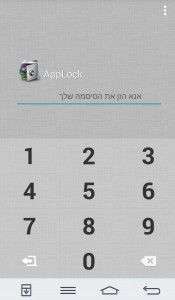
כמו שאפשר לראות האפליקציה מבקשת סיסמא שכבר הגדרתי אותה. בכניסה הראשונה שלכם אליה היא תבקש מכם להכניס סיסמא לבחירתכם שהיא תשומש גם לכניסה אליה וגם לנעילת אפליקציות אחרות.
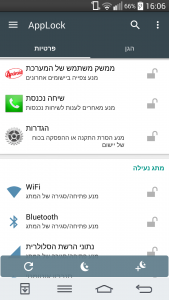
זהו התפריט הראשי, אפשר לראות את ההגדרות של הפלאפון שהן לא אפליקציות ולידן מתג נעילה, המתג נועל את ההגדרות האלה וכאשר רוצים לבצע הגדרה שנעלנו נצטרך להזין סיסמא לדוגמא: האפשרות להתחבר ל Wifi.
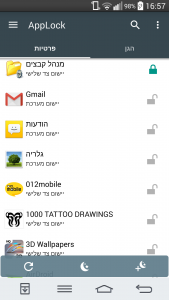
אם תגללו את העמוד למטה תעברו לרשימת האפליקציות שלכם. כפי שאפשר לראות אצלי ליד מנהל הקבצים המנעול שלי סגור, זאת מכיוון שנעלתי אותו כי אני רוצה שרק לי תהיה גישה אליו ולא לאף אחד אחר שנוגע לי בפלאפון.
למעלה בצד שמאל יש כפתור בעל שלושה קווים, זהו תפריט האפליקציה. אפשר להיכנס אליו גם מלחצן האפשרויות הכללי של האנדרואיד.
תפריט האפשרויות ב AppLock
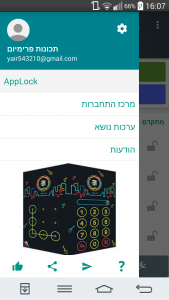
אז מה יש לנו בתפריט? האפשרות הראשונה היא ה AppLock שזה לחזור לעמוד האשי של האפליקציה, אחריו מגיע מרכז ההתחברות שמרכז את כל אפלקציות החברה הקיימות, אחריו ערכות נושא לאפליקציה והודעות. גלגל השיניים למעלה יוביל אל תפריט ההגדרות. אגב, הקוביה הזאת שנראית כמו נסיון פריצה לפנטגון היא קישור לערכת נושא שהחברה בחרה להציג להורדה.
ערכות הנושא של AppLock
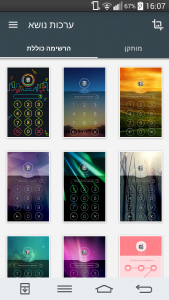
מפתחי AppLock לא רצו לתת לכם רק את חווית ההגנה על האפליקציות והגדרות המערכת, אלא גם רצו לעשות את האפליקציה קצת יותר מעניינת, ואין דרך יותר טובה מלעשות ערכות נושא(או הגרלה על פרארי, אבל זה קצת פחות סביר). האפשרות להוסיף ערכות נושא היא מאוד מרעננת, כי מי לא אוהב להתחדש מדי פעם.
הסתרת תמונות/קבצי ווידאו ב AppLock
כן, ב AppLock לא רק שאפשר להתנות הגדרות וכניסה לאפליקציות בסיסמא, אלא גם אפשר ממש להסתיר תמונות וקבצי ווידאו. נחזור שניה לעמוד הראשי של האפליקציה
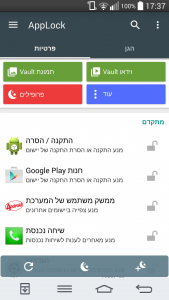
אז מעל תפריט נעילת ההגדרות יש ארבעה לחצנים יפיפיים, שתיים מתוכן הם Vault תמונות ו Vault ווידאו. בסיקור זה אראה את Vault התמונות.
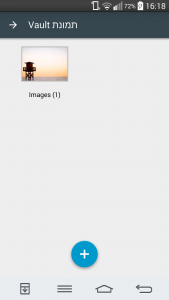
כאשר נכנסים ל Vault התמונות מקבלים תיקיה ריקה(אצלי יש כבר תמונה אחת שהוספתי לפני). כדי להוסיף תמונה חדש נלחץ על לחצן ה + .
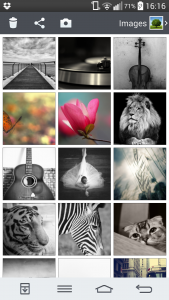
נפתחה הגלריה, נכנסים לאיזה תיקיה שאנחנו רוצים ובוחרים משם תמונה או כמה תמונות שרוצים להסתיר, בחרתי את התמונה השניה של הדיסק פטיפון.
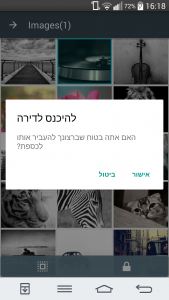
כאשר מסיימים לבחור מה להעביר ובוחרים להעביר, AppLock יבקש אישור להעברה לכספת.
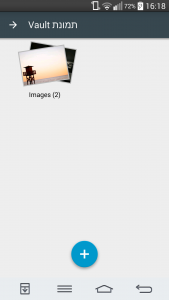
לאחר סיום ההעברה אפשר לראות שלכספת נוספה עוד תמונה, התמונה נעלמה מהגלריה שלי. את אותו התהליך אפשר לעשות עם קבצי ווידאו.
פרופילים ב AppLock
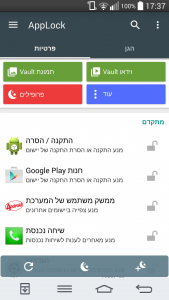
לחיצה על הלחצן מתחת ל Vault התמונות תוביל אותנו אל הפרופילים השונים במכשיר, ברירת המחדל היא רק הפרופיל הנוכחי, אך אם רוצים אפשר ליצור פרופיל אורח שלם עם הגדרות לאורח ולהחליף לפרופיל זה לפני שמוסרים את הפלאפון לאדם אחר, אישית אני מסתדר בלי פרופיל אורח.
לסיכום על AppLock
AppLock היא אפליקציה מאוד פשוטה אך מאוד חזקה ושימושית. היא באה עם מטרה אחת ברורה, להגן מפני חיטוט במכשיר. נוסף על כך היא מאפשרת החלפה של ערכות נושא מה שמוסיף לה עוד עניין, אפליקציה מדהימה ומומלצת לכולם. כמו שכתבתי בתחילת הסיקור, היא זמינה רק לאנדרואיד.
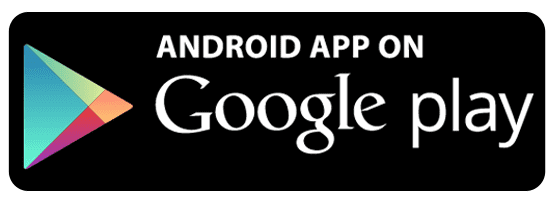
 גלקסיית המחשבים חדשות וביקורות משחקים, קולנוע, חומרה וטכנולוגיה
גלקסיית המחשבים חדשות וביקורות משחקים, קולנוע, חומרה וטכנולוגיה

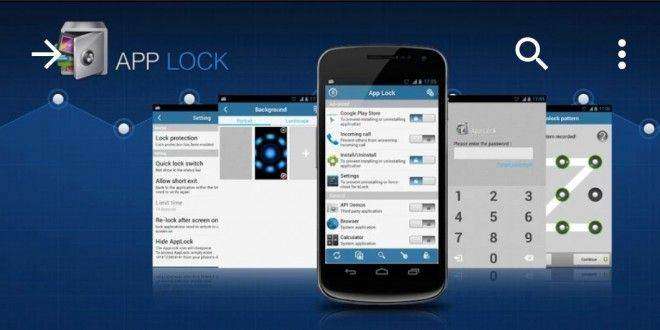


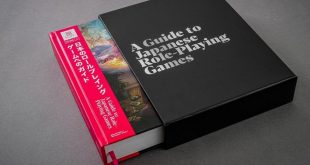
שלום . למה אי אפשר בתוכנה המעודכנת לנעול את גוגל פליי . הילדים לא מפסיקים להוריד משם אפליקציות שלא רוצה שיורידו…
היי כרמית, זו תוכנה מובנית
בכל מקרה גוגל הוציאו מדריכים לכך:
https://www.google.com/intl/iw/goodtoknow/familysafety/tools/
אם לא תצליחי, תפני אלינו בצור קשר ונשתדל לעזור לך במידת הצורך.